目录
木鸢硬件培训第三讲——Altium Designer
原理图设计和封装绘制
一:关于贴片式封装和直插式封装的一点补充
除了需要大幅散热的元器件外,能用贴片式就不要用直插式,因为贴片式封装成本低,且性能好,只有散热方面不及直插式,因为直插式封装会会打孔。
并且直插式封装是贯穿上下两层的,而贴片式封装只能贴在表层,也就说要么上层要么下层。
下图箭头所指的两个部分都属于直插式,圆孔是它们的标志;
而其他的都属于贴片式,贴片式需要先绘出焊盘——
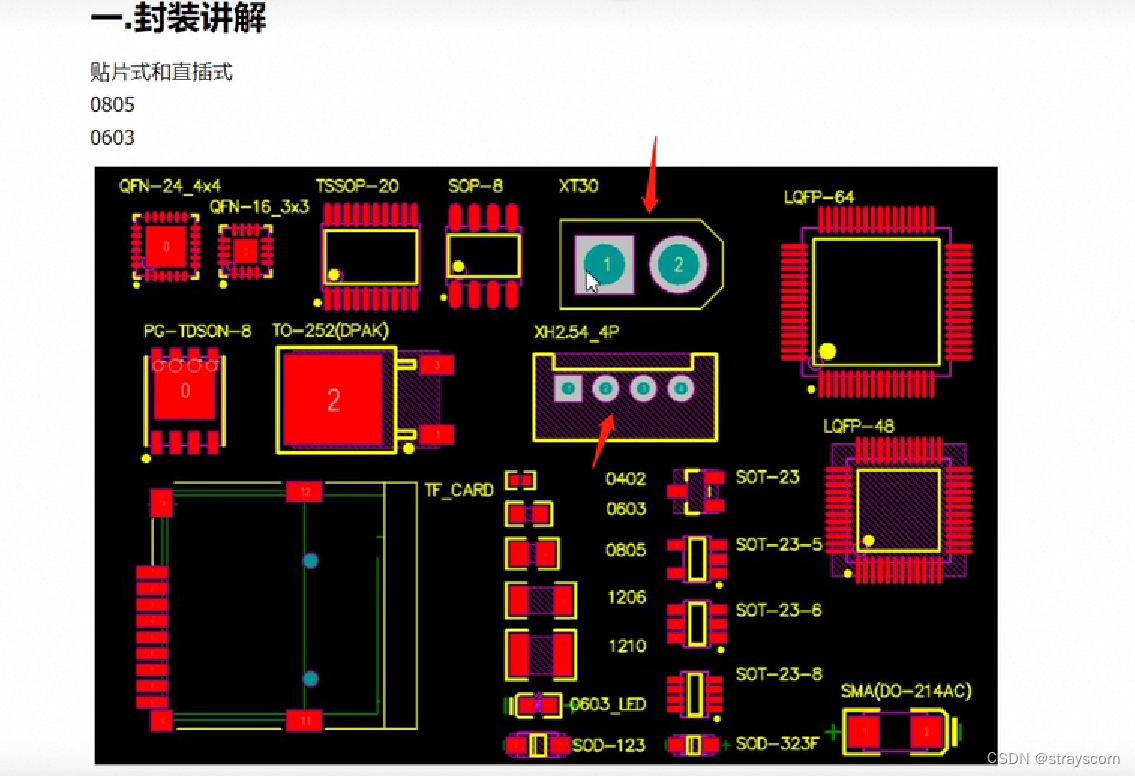
常用的贴片电阻:0805,0603
其中08和06代表长,05和03代表宽,单位是密尔——
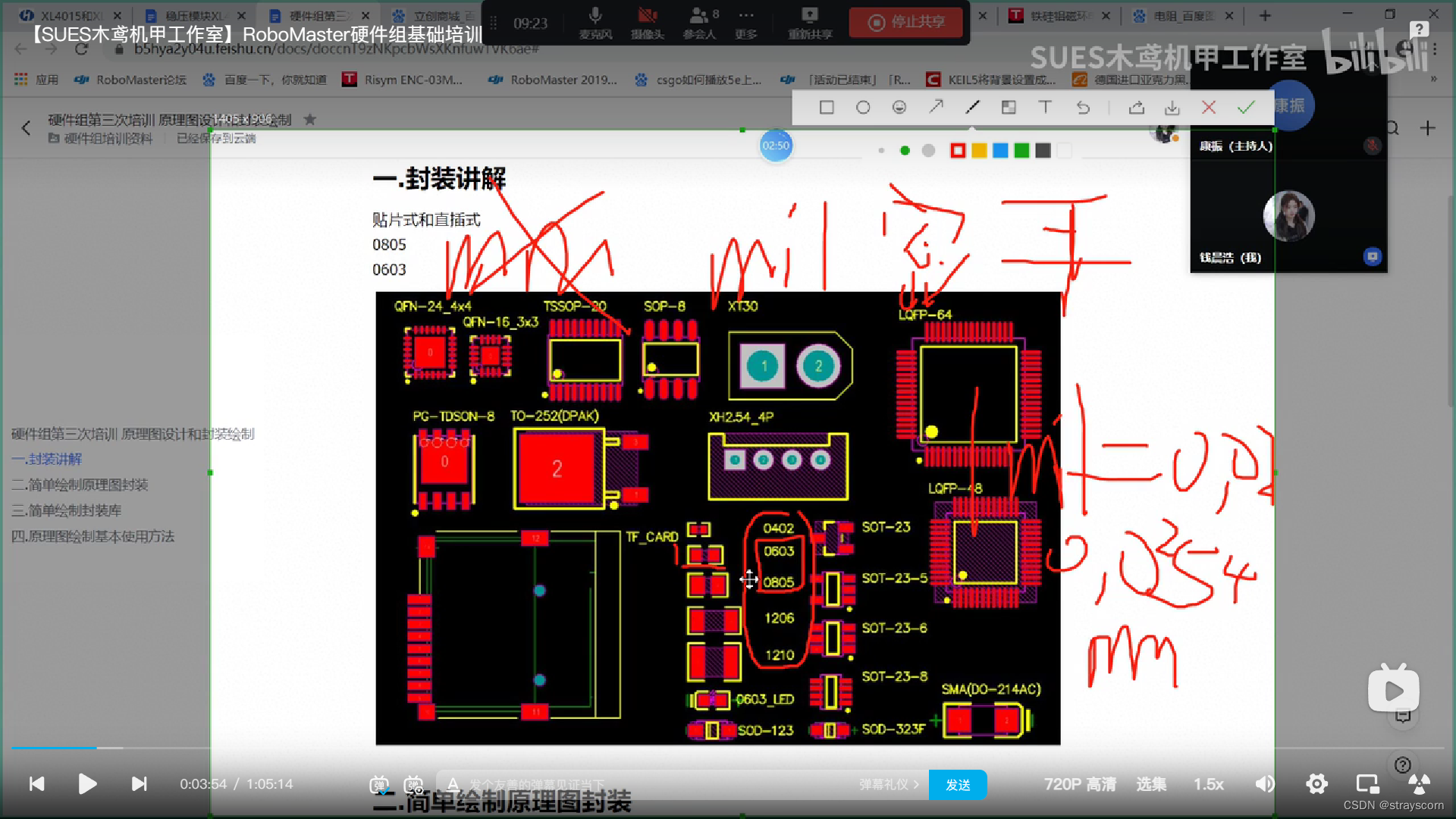
另外,芯片后面的数字代表其引脚数量:
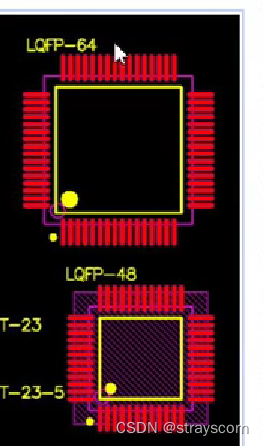
二:AD使用需知(部分)
1,中英文切换:点击右上角设置,勾选下方的“Use Locatied Resources”,并重启AD即可切换至中文。
2,AD的工程组成及创建
需要知道一个工程文件里包含的东西有——
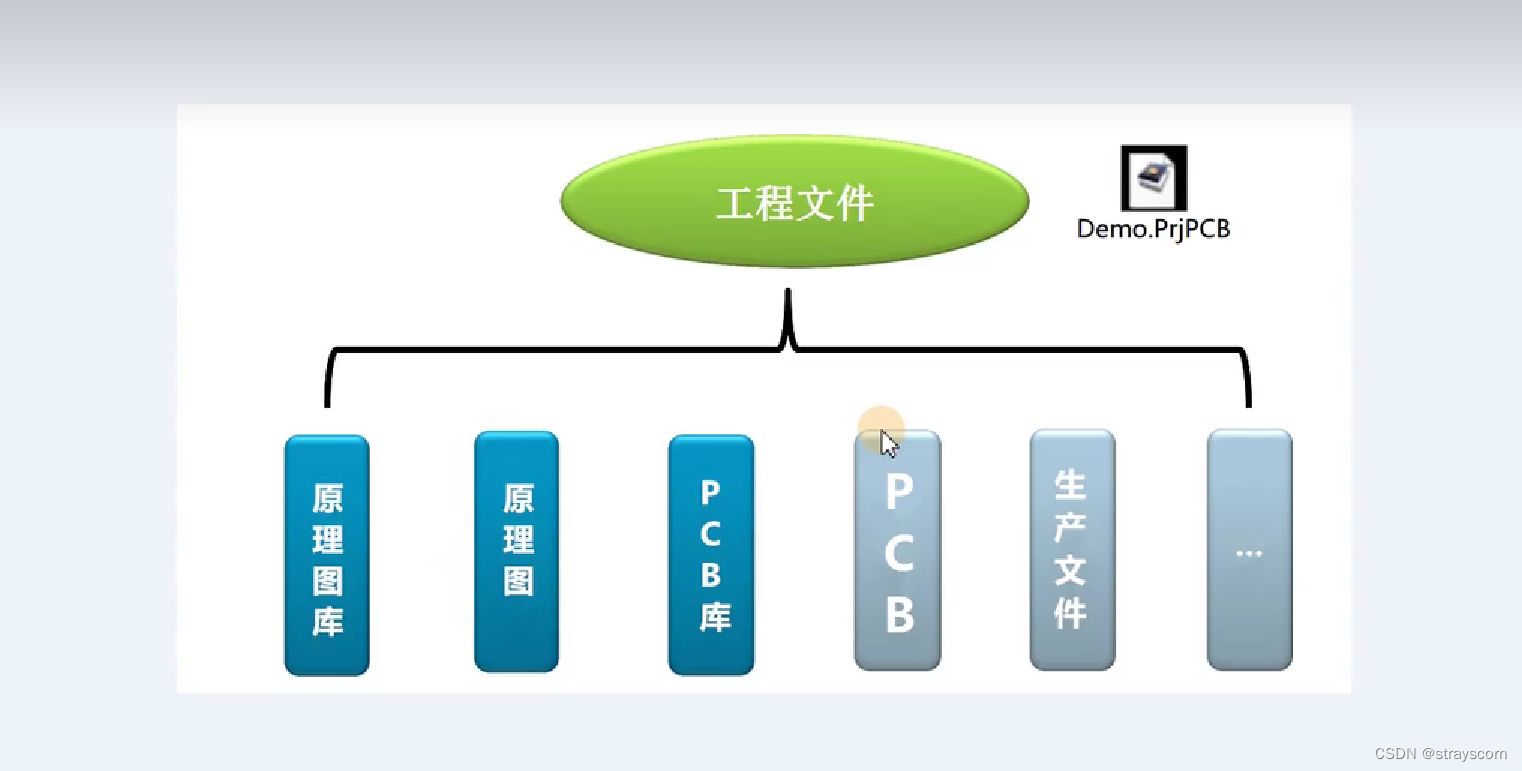
故新建工程时需要建立原理图库,原理图,PCB库和PCB4个工程。
记得先建立一个工程去包含这些子工程!,然后右键母工程去给它添加子工程,不要继续在左上角去添加。其中:Schematic表示原理图。
绘画顺序:可以从左至右,也可以画完一个电子元器件就建立并关联它的PCB库,重复,直到建立的元器件库够画一个模块后就可以先把对应的原理图绘出来,然后重复上述步骤,最后再来绘制板子——木鸢硬件培训三四讲主讲人钱少也是按这个顺序来讲的
三:原理图设计(PCB绘制的准备工作)
1,常用引脚描述(取自稳压模块下的描述)
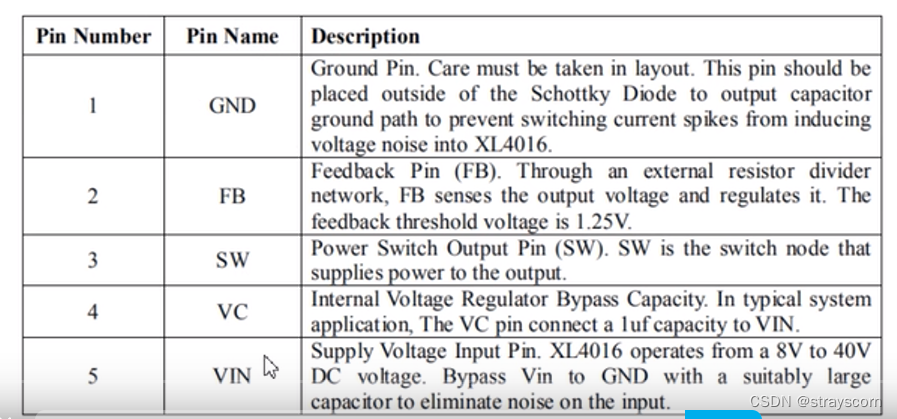
2, 数据手册
上面关于稳压模块下引脚的描述来自其数据手册,
绘制PCB时需要查找对应手册——上力创搜索对应产品;
绘制STM32C8T6亦是如此。
3,建好工程后,要先绘制原理图库,为画原理图做准备
Tip:可以分双屏,半屏呈现从力创下好的原理图,半屏则是AD,方便对照着画。
4,绘制原理图库
AD使用(部分)
(1)需要画什么就在左下方的SCH Libary处添加什么,命名ID用英文
创建好一个新的元件后双击左上角的描述那里可以设置其描述以及物理属性(比如容值,感值)。还有元器件的额定功率也要时刻关注,比如时刻注意电容的耐压,为显眼,可以将每个电容的容值和耐压都标注出来,就像如下的原理图,可以看到一个元器件对应需要显示:
1:英文单词首字母+编号 2:阻抗(电阻值/容值/感值) 3:元器件的耐压
操作:关于标注,一般在右边设置栏里,给Comment标注上:电阻/容值+ 耐压+尺寸(刚上手的时候可以照抄现成的标注);
而给designator(标志符,也就说编号)命名:对应元器件英文单词首字母+英文状态下的问号(?),到最后重新标注的时候软件会自动给各个元器件打上编号。
ID(命名)则是用于后续绘制原理图的时候从库里调用元器件的时候看名字用的,建议ID的命名规则和Comment一致,方便调元器件的时候知晓其阻值/容值等信息,而不会调错对象。
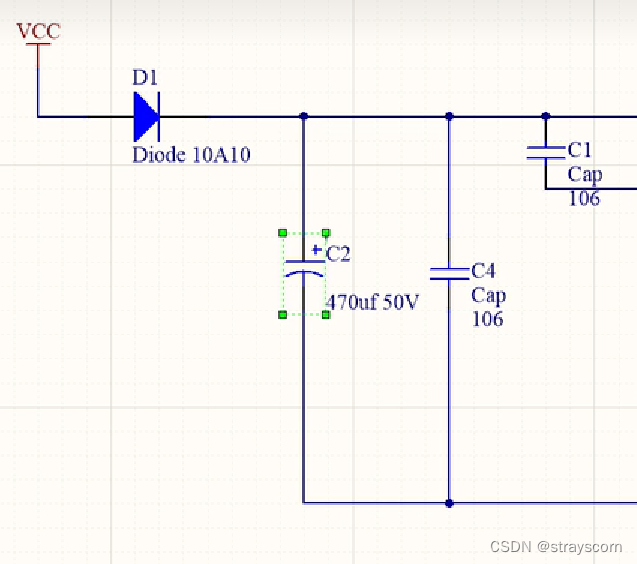
(2)空格键对放置的曲线还有放置的引脚进行旋转(90°)
(3)Contrl+滚轮——可以缩放绘制页面;右键可以拖动页面视角移动
(4)左键选中,右键停止绘制
(5)放置状态下按一下tab键,可以修改所画元件本身已经管脚的颜色,粗细,标号等状态
(6)自定义快捷键:在右上角没有图标的地方右击一下,选择最下面的customize,即可定制自己想要的快捷键了。多用快捷键会使画图效率翻倍。
比如可以定义W键为放置管脚,因为一次次去点那个小小的管脚图标真的很难受,还有基础的线条可以定义一下,定义常用的就行。
PS;1,原理图(库)绘制所用的常用快捷键在“放置”一栏中。
2,当然其实也可以直接使用已经定义好的快捷键,如果用的惯的话,比如想画一个圆,那么看到左上角的“放置”一栏的快捷键是“P”,那么先按一下P,这个时候就会弹出放置一栏内的内容,包括线条,图形啥的,然后再根据需要找到对应的快捷键点按即可,这个时候可以对自动生成的图形进行修改也可以自己绘制,右键停止绘制。
(7)如何将原理图导入AD——
可以从力创商城中直接导入到AD内:
具体操作可以看这篇文章:http://t.csdnimg.cn/iozDL
如果将原理图导入到AD中,可以在左上角设计那里点击生成原理图库,就可以自动生成对应匹配的原理图库了!并且生成的原理图库里的每个元器件都可以复制黏贴,为己所用。
当然我们也可以选择去嘉力创下载元件库,方便我们绘制自己需要的原理图。但是用法比较苛刻,用的时候需要在下好的嘉立创的元件库里进行搜索,搜索需要指定大小,容值/阻值,不能有错,所以这种方法上手难度更高。
(8)引脚编号可以隐藏,点击想要查看的引脚,可以在右边设置栏的引脚编号的右边看到一个按钮,点击可以选择隐藏或显现引脚编号。
(9)关于分屏:除了使用电脑自带的分屏,来使得方便绘制网上的原理图外,还可以在AD中进行垂直/水平分割——在绘制图形上方选中想要被分割的文件,右键选中垂直分隔即可在AD内实现分屏操作,方便绘制。对于初学者来说,可以下载原理图到AD内,然后通过垂直分割,学习原理图库的绘制(便于仿造和标准自己的原理图库)。
(10)栅格设置:绘制原理图库时常用的栅格长度为10ml(密尔),可以在视图中进行设置。
各个电子元器件绘制时的注意事项(标号,耐压上面有提):
(1)电容:标准画法,需要先在两条竖线两边也引出两条对应曲线,再在那两条引出的曲线外去接上管脚,而不是直接将管脚接在两个电容极板上。
(2)管脚/引脚:每个引脚都有一边有4个点,表示用来和外部电路连接,不要将有4个点的一端和元器件相连。
四:建立PCB库
可以直接从力创商城下载已有PCB库到AD中~
1,先先建立PCB Libary,点击左下角“添加”并命名接下来要创建的PCB的元器件的ID。
2,先上力创搜索对应电子元器件,然后点击小字“数据手册”,就会出现如下画面:
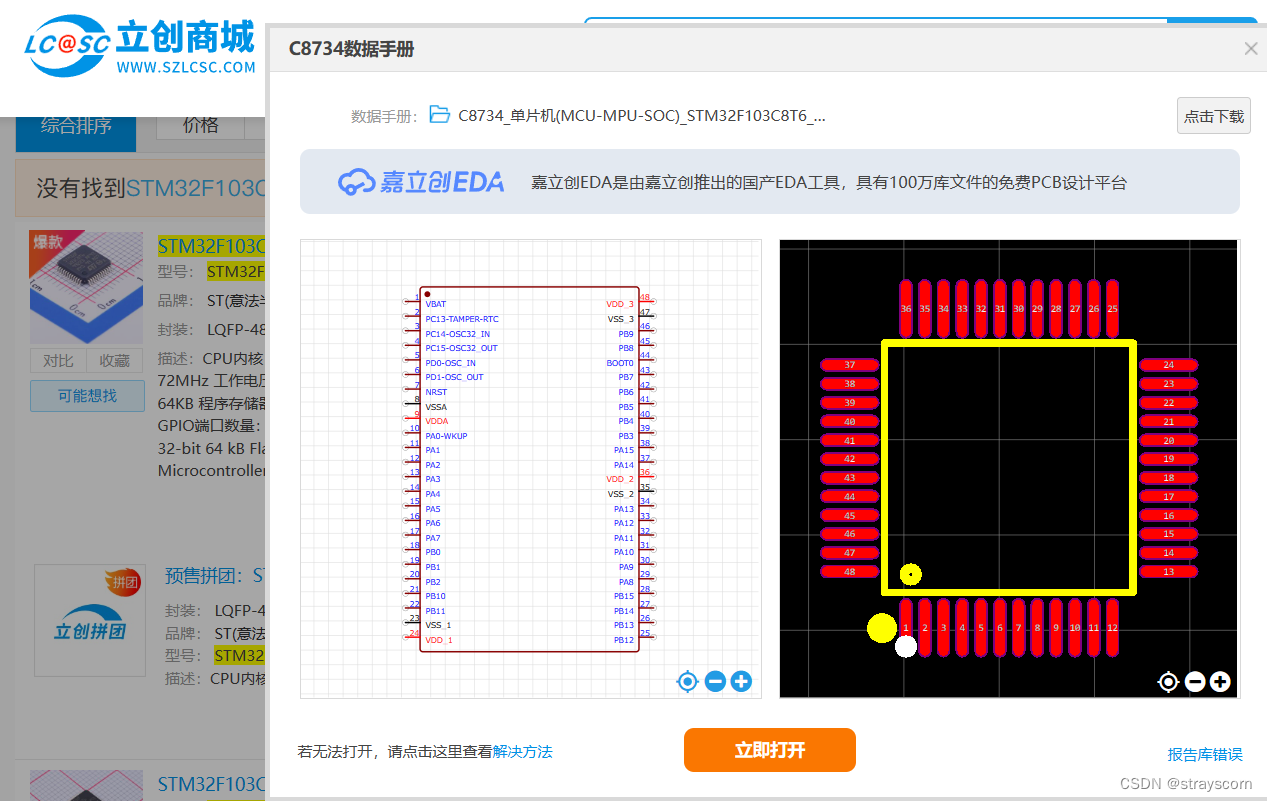
点击立即使用,可以发现能够直接导出到AD中:

自己建一个文件夹保存这些下载的PCB库,然后在电脑的对应文件夹中找到它们,双击打开,就会发现它们自动在AD中被打开了。
3,之后还需要选中并进行复制黏贴的操作,才能复制到自己的工程中。先CTRL+鼠标款选复制区域,包含要被复制的部分,CTRL+C后会出来一个十字,表示从哪个地方开始复制,故一般将十字放在图形中央,然后左键确定,就可以CTRL+V开始粘贴了。
并且还要注意黏贴到自己工程里的图形的中央对准页面已有的“圆圈十字”,可以:编辑->设置参考->中央,确保对准。
之后还要记得CTRL+S保存。
4,建立PCB库和原理图库(元器件库)联系
回到原理图封装库,找到需要联系的元器件,在左下方找到Add FootPrint,然后浏览找到对应的PCB库(PS:画完PCB库没有CTRL+S保存的话是不能在浏览中及时找到的),
并注意管脚映射,每次都需要确保管脚映射准确(好像PCB的图形上面的管脚号不会随着原理图库里面管脚号的改变而改变?所以看到二者图形上面显示的管脚号不一致时顺手改原理图库的那个,当选中其中一个引脚的时候,如果下方的PCB图形的对应引脚区域变白就表面映射准确了,此外管脚号是多少似乎无关紧要)。
当确保引脚号对应准确后,一般习惯隐藏引脚编号。
确定后也要记得CTRL+S保存一下,不然接下来画原理图也是不能及时找到的!
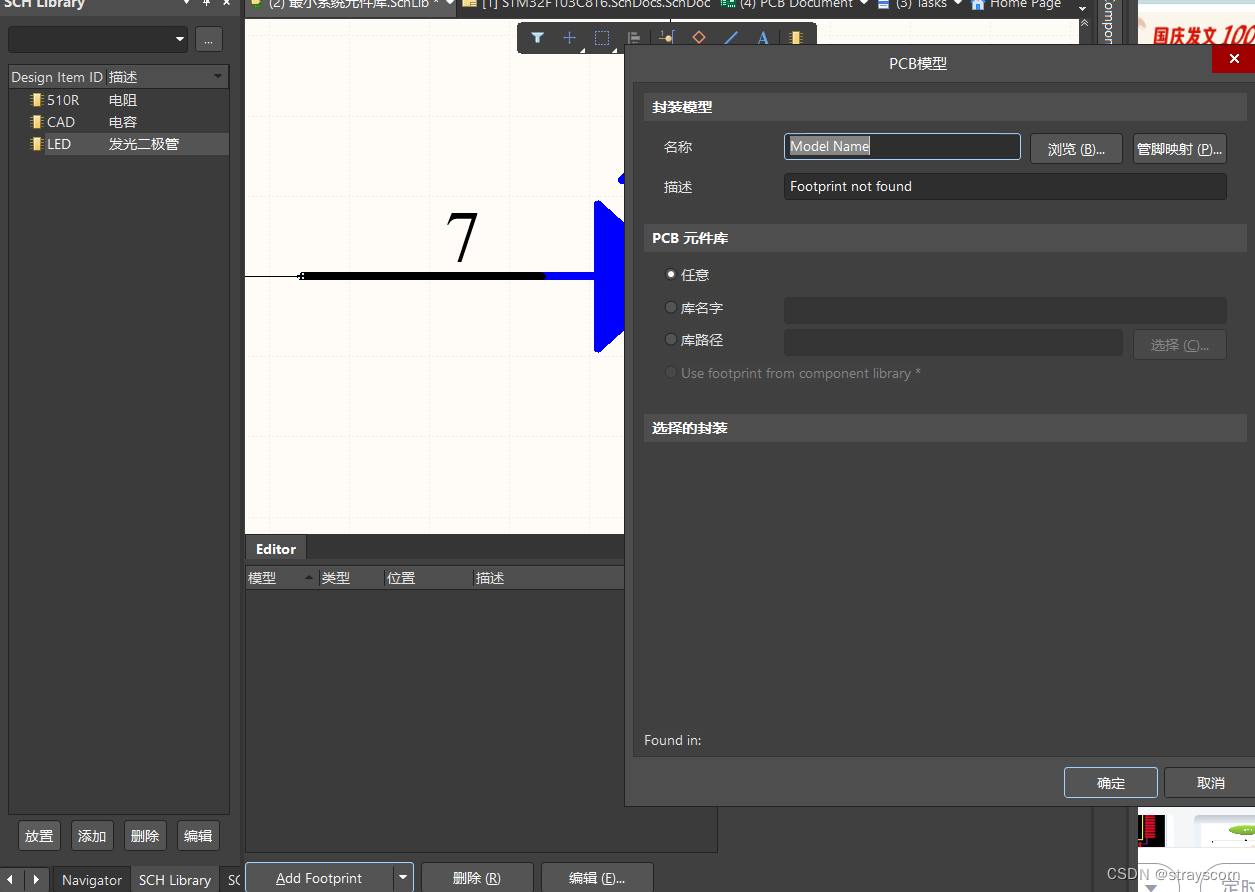
五:绘制原理图
有了建立好PCB库与原来图库联系的元器件后,就可以在 绘制原理图的文件里,点击右上角Components,从指定的库里挑选组件了。
绘制技巧(注意上面那一排方框中的功能):
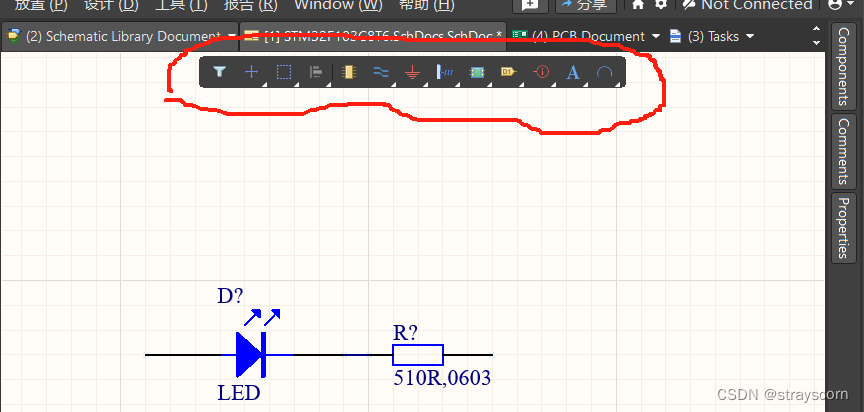
(1)左框选&右框选:左框选表示从左往右进行框选,左框选要求必须全部框住才能选中。右框选是碰到就会被选中,
(2) 过滤器:大范围框选对象时能够只选择指定对象,在PCB绘制中很有用。
(3)套索框选(Lasso):即不规则框选,可以将闭合曲线内(或外)的区域选中,可以用来选中一个模块的部分电路出来。
(4)文本字符串:可以标注,按TAB键修改文本内容。
(5)放置线:可以连接电子元器件。(建议设置一个快捷键,就不用老是点了,由于画原理图库和画原理图的快捷键独立设置,所以即便画原理图库的时候设置W放置引脚,这里也可以设置W来放置线)
(6)网络标签:如下图电源指示灯,网络标签是红色的部分,也建议设一个快捷键(Q)。
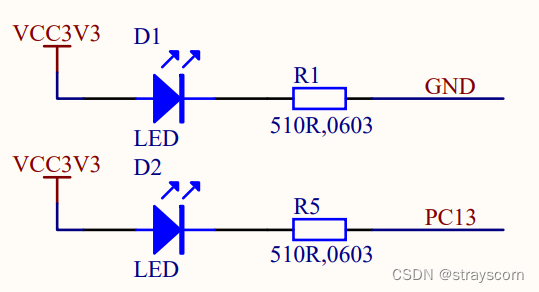
(7)如果布线的时候对不齐,有可能是栅格长度太宽,也又可能是原理图库的引脚绘制过长,需要针对修改。
在修改了原理图库后,可以通过右键选中原理图库左边对应元件的描述/ID那里,然后”更新原理图“,就可以不用在原理图里面重画了。
原理图绘制完毕后别忘了给各元器件的编号进行标号:
工具(T)->标注(A)->强制标注所有原理图(N)
这样元件库里所有编号是"英文单词首字母+?"形式并出现在了原理图中的元件都会在原理图被重新编号。
PS:小心短接!比如我电源和地之间连了一个器件,但是我不小心在画的时候把这个元器件短路了(一个元器件两端加上节点认为是短接),那么这个时候如果将此原理图导入到PCB中,你会发现,VCC会显示成GND,因为电源接地了.并且PCB中所有的VCC都会显示成GND!
六:选型(补充,实际工艺要求)
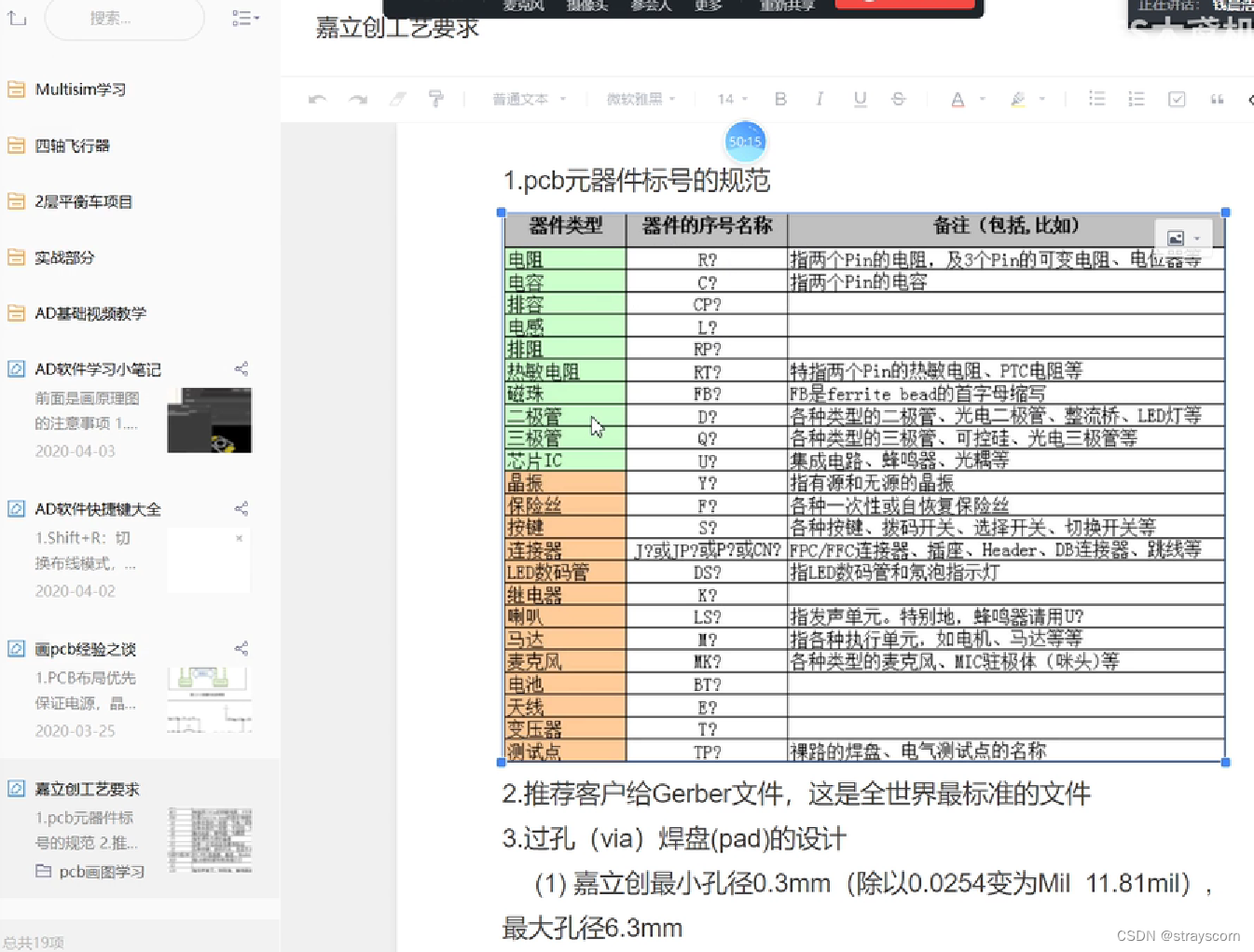
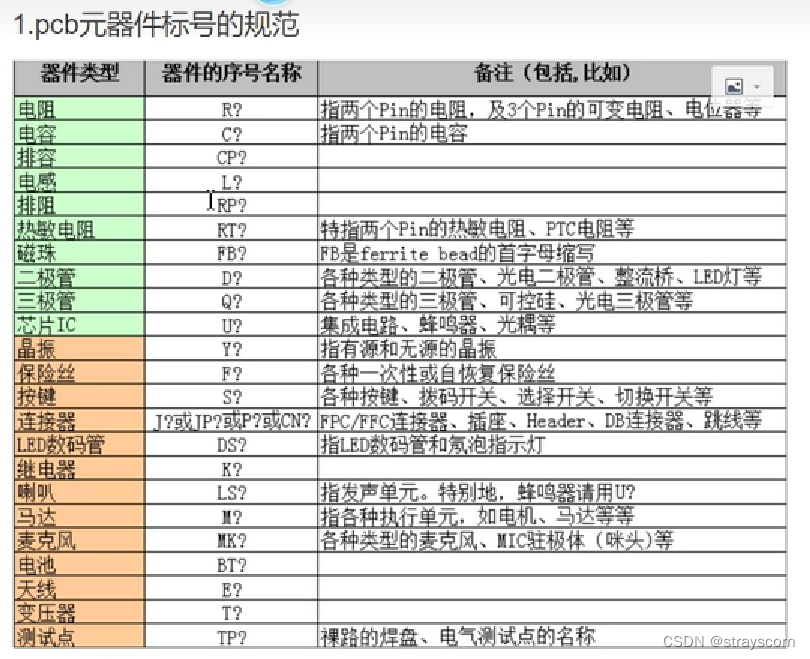




 本文详细介绍了木鸢硬件培训中关于AltiumDesigner的第三讲内容,包括贴片式和直插式封装的区别,AD的基本使用技巧,原理图设计的准备工作,如元器件描述、数据手册应用,以及PCB库的建立和原理图绘制的详细步骤和注意事项。
本文详细介绍了木鸢硬件培训中关于AltiumDesigner的第三讲内容,包括贴片式和直插式封装的区别,AD的基本使用技巧,原理图设计的准备工作,如元器件描述、数据手册应用,以及PCB库的建立和原理图绘制的详细步骤和注意事项。
















 8万+
8万+

 被折叠的 条评论
为什么被折叠?
被折叠的 条评论
为什么被折叠?








